Pokemon, на выход!
Потребиловка | Шура ТАРАСОВА © ДД
24.05.2018 10:02
ПРОИЗВОДИТЕЛИ мобильных телефонов давно потеряли чувство меры, страх и совесть. Каждую новую модель они фаршируют всё большим количеством софта. Понятно, что большинство из навязанных программ вам никогда не понадобятся, больше того, некоторые заметно снижают быстродействие смартфона. Сегодня я расскажу как очистить ваш аппарат от бесполезных предустановленных программ и приложений в смартфоне.
НЕ ЩАДИТЕ ПРИЛОЖЕНИЯ
Смартфону это не повредит. Ведь набор программ, которые необходимы ему, достаточно [member] ограничен: звонки, смс, магазин приложений, камера. Представьте, это всё! Остальное при необходимости можно установить из магазина.
Но с таким набором программ смартфоны никто не выпускает. Производители дешёвых мобильных телефонов зарабатывают тем, что получают деньги с разработчиков за предустановленные в прошивке «левые» приложения. Те, кто производит дорогие смартфоны, разрабатывают фирменные «свистелки», чтобы обосновать высокие цены и было о чём рассказывать в рекламе.
Поэтому без сомнений удаляйте со смартфона всё, что вам не нужно – современный аппарат не может потерять работоспособность, если делать это стандартным образом. А если даже и удалите какой-нибудь Pokemon Go!, по которому сходят с ума ваши друзья и знакомые, то эти же друзья помогут установить игрушку заново.
В принципе Android на всех телефонах и планшетах одинаковый, а вот способы быстрого удаления приложений – отличаются.
От большинства «мусора» можно избавиться стандартным образом. Например, в Alcatel, BQ Fly, Lenovo, Philips, Sony, Xiaomi просто касаетесь иконки приложения и удерживайте, пока не появится кнопка «Удалить» или значок урны. Перетягивайте значок приложения в урну и отпускаете. Программа уточнит, действительно ли вы решили удалить приложение – подтвердите. Процесс закончен.
В таких смартфонах, как ASUS, LG, Samsung перетаскивание иконки в корзину может не работать (зависит от конкретной модели). Тогда найдите в правом верхнем углу три полоски или точки, кликните по ним и выберите «Удаление/отключение приложений», затем выберите из списка приложений ненужное и удалите.
Теперь о том, как очистить андроид от ненужных файлов. Этот способ работает на всех моделях:
откройте настройки – иконка «шестерня»;
перейдите в раздел «приложения» (app);
затем в настройки конкретной программы;
нажмите кнопку «очистить кэш» (clear cache).
Такую процедуру рекомендуется проводить и с установленными самостоятельно, и с системными приложениями. Но в первую очередь с программами, занимающими много памяти из-за временных файлов:
браузеры Opera и Chrome, они кэшируют большие массивы – до 200 МВ;
ещё одна системная программа, которая создаёт обилие мусора – это галерея, её следует очищать достаточно часто;
приложения Одноклассники, Вконтаке, Viber, всевозможные агенты сохраняют файлы и кэш;
собирается мусор также в Play Market и Google Play.
Для примера расскажу, как удалить файлы эскизов фотографий и некоторые другие:
откройте файловый менеджер – лучше использовать не встроенный, так как он не «видит» скрытые файлы, а установить из Play Market;
зайдите в память – sdcard0 или sdcard1;
далее перейдите в папку DCIM/thumbnails;
удалите всё содержимое из thumbnails – это уменьшенные изображения, которые сохраняются при работе галереи;
теперь зайдите в папку Agent, найдите там Cache и Preview, из них удалите всё содержимое;
откройте vkontakte – здесь хранятся просмотренные фото и гифки, их можно удалить, здесь же зайдите в cache/audio и сотрите файлы, которые остались, когда вы слушали музыку;
в папке viber/media/thumbnails собраны отправленные фотографии, их тоже удалите.
Папку Bluetooth тоже периодически надо чистить. При установке приложений создаются apk файлы, некоторые весят до 50 МВ, после установки их нужно убрать.
После удаления игры часто оставляют рекламные видеоролики. Обычно они спрятаны в папке с названием приложения – тоже удалите.
НУЖНА ПОМОЩЬ?
Скачайте из Play Market приложение Clean Master и выполните следующие операции:
откройте приложение;
нажмите «начать»;
приложение отыщет ненужные файлы и выдаст список;
отметьте галочкой, какие следует удалить;
нажмите «очистить мусор».
Повторную проверку можно запустить кнопкой «мусор».
Есть и другие приложения с аналогичными возможностями.
ДЕЛО ДЛЯ КОМПЬЮТЕРА
Телефон можно очистить с помощью компьютера. Сделайте следующее:
подключите телефон или планшет к персональному компьютеру через USB кабель и подождите пока ПК его определит;
зайдите в «Мой компьютер»;
откройте папку с названием устройства, там вы увидите файловую систему смартфона, оттуда нужно удалить все лишние файлы – нажмите правую кнопку мышки и в контекстном меню выберите «Удалить».
Правда, я обычно делаю очистку телефона прямо с него, потому что через компьютер этот процесс более продолжительный.
НЕ ВСЁ УДАЛЯЕТСЯ…
К сожалению, не все предустановленные приложения получается удалить перечисленными способами. И вовсе не потому, что без них мобильник не сможет работать. Просто когда вы удаляете Google Play Музыку или Поиск Яндекса, где-то в зарубежных офисах считают утраченную прибыль. Так что некоторые компоненты системы придётся «выкорчёвывать» из прошивки телефона другим способом.
Самый лёгкий путь – отключить приложение. При попытке перетащить ярлык в корзину, вы видите сообщение: «Приложение нельзя удалить»? Тогда зайдите в настройки системы, найдите там приложение и выберите пункт «Отключить» (у «обычных» приложений есть кнопка «Удалить»).
Если вы решили отключить приложение после того, как оно уже обновлялось из Google Play, то сначала удалите новую версию, а потом уже можно будет отключить. Есть некоторые приложения, например, видеоплеер, которые даже отключить нельзя. Но если очень хочется, то можно!
КАК УДАЛИТЬ НЕУДАЛЯЕМОЕ
Производители смартфонов подобную «самодеятельность» терпеть не могут. Но не имеют права отказать вам в гарантийном ремонте, даже если в смартфоне установлена нестандартная прошивка. А вот если смартфон «умер» из-за того, что вы что-то ампутировали в прошивке, тогда это ваши проблемы.
Сначала добавьте root-права на смартфон. Ищите в Интернете инструкцию о том, как это сделать по запросу «имя_смартфона root».
Установите Titanium Backup из Google Play или откуда вы качаете приложения? Подойдёт бесплатная версия. Есть аналоги: Root App Delete, Root Explorer и другие.
Запустите Titanium, выдайте ему права root, согласитесь с предупреждениями, выберите «Резервные копии» и увидите список содержимого смартфона.
Выберите то, что можно безопасно удалить. Вещи типа Application Installer лучше не трогать, смартфон потеряет возможность устанавливать приложения, а вот всё типа Google Фото, Evernote, аудио и видеоплееры, e-mail клиенты, Clean Master’ы, облачные хранилища, стандартный браузер (вы ведь пользуетесь Chrome?), агрегаторы новостей и другую лабуду можно удалять.
Создайте резервные копии «бесполезных» приложений и только после этого удаляйте их. Другими словами, сначала нажмите «сохранить», а только потом – удалить. Чтобы в случае «ой, я не то стёр» можно было вернуть, как было.
Только не надейтесь, что удаление стандартных приложений добавит памяти – для системных файлов в Android есть отдельный «загончик», поэтому место для музыки или приложений с помощью root-прав добавить не получится. [/member]
5 стр. «ДД» №22 (12.710), 31.06 – 06.06. 2018

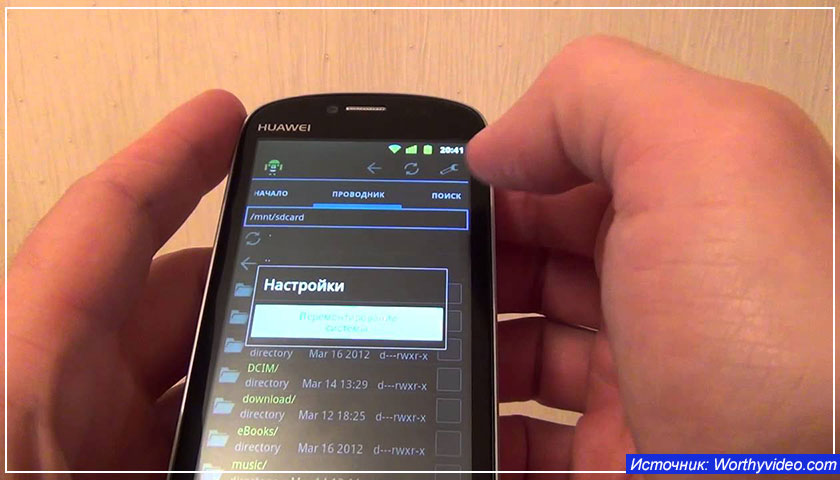
Сообщить об опечатке
Текст, который будет отправлен нашим редакторам: